Izolacija glasa u pozivima i sastancima u aplikaciji Microsoft Teams
U užvršćivanju okruženja kao što su zračne luke, prepuni radni prostori ili udaljene postavke s pozadinskim čavrljanjem, okolna buka može ometati pozive i sastanke aplikacije Teams. Izolacija glasa, napredna razina supresije buke koja koristi AI za filtriranje vašeg glasa samo od okolne buke i drugih glasova, osigurava jasnu komunikaciju bez ometanja za vaše suradnike ili klijente tijekom sastanaka u aplikaciji Teams.
Kako funkcionira
Izolacija glasa funkcionira pomoću naprednih algoritma AI-ja unutar platforme Teams. Kada korisnik registrirate svoj glasovni profil, značajka analizira audioulaza u stvarnom vremenu radi prepoznavanja korisnikova glasa usred pozadinske buke i drugih glasova. Kada je izolirana, izolacija glasa koristi prilagodljive tehnike filtriranja kako bi se potisnulo ometanje zvučnika i suvišne buke, čime se osigurava da se samo korisnikov glas prenosi drugim sudionicima.
Napomena: Značajka izolacije glasa najprije će se pokrenuti na PC-ju sa sustavom Windows. Podrška u sustavu MacOS koju treba pratiti.
Prvi koraci
-
Da biste omogućili izolaciju glasa za pozive ili sastanke aplikacije Teams, morate imati postavljanje glasovnog profila. Da biste postavili svoj glasovni profil, pogledajte: Koristite pametne zvučnike aplikacije Microsoft Teams za prepoznavanje sudionika u sobi u transkripciji sastanka.
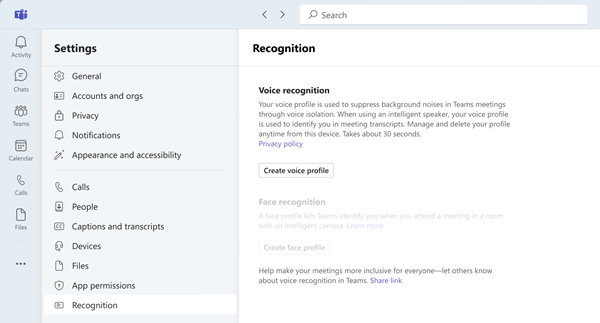
Napomena: Ako ne vidite karticu Prepoznavanje u klijentu microsoft Teams za stolna računala, značajka možda nije omogućena za vaš klijent. Dodatne informacije zatražite od IT administratora.
-
Po zadanom je preklopni gumb za potiskivanje buke omogućen za sve korisnike aplikacije Teams. Kada dovršite postavljanje glasovnog profila, mogućnost izolacije glasa automatski će se odabrati za vas. Da biste to provjerili, prijeđite na postavke zvuka u sastanku aplikacije Teams i pomaknite se prema dolje do prekidača Zagušnjavanje buke. Omogućite preklopni gumb Supresija buke ako već nije omogućen, a trebala bi vam se prikazati dostupna potpristupna mogućnost izolacije glasa.
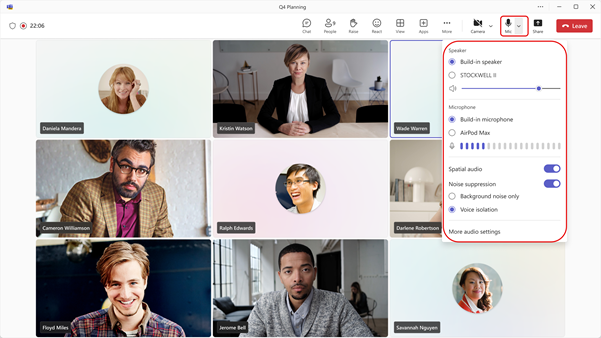
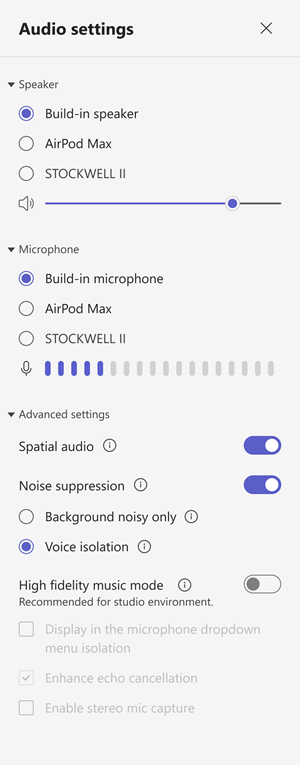
Upute za korištenje
Nakon što omogućite značajku izolacije glasa, vidjet ćete neke promjene sastanka u aplikaciji Teams kako biste vas obavijestili kada i kako značajka funkcionira. Objašnjenje promjena potražite u tablici u nastavku.
|
Promjene korisničkog sučelja |
Što to znači |
|---|---|
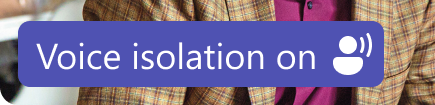 |
Značajka izolacije glasa je omogućena i spremna za vaš poziv ili sastanak u aplikaciji Teams. |
 |
Ako se u sastanak unesete uz isključen zvuk, pokraj natpisa vidjet ćete ikonu Isključi zvuk. |
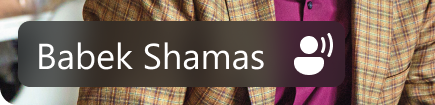 |
Prikazuje se samo vaše ime. Neželjeni zvuk nije otkriven, izolacija glasa je u stanju spremnog. |
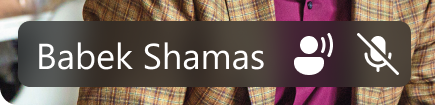 |
Otkriven je neželjeni zvuk, u tijeku je filtriranje neželjene buke i glasova. |
 |
Primit ćete ovu obavijest ako netko u blizini bude otkriven (npr. vi i suradnik zajednički koristite vaše prijenosno računalo za trenutni sastanak). Ako želite da vas se čuje, odaberite mogućnost "Isključi izolaciju glasa". |
Otklanjanje poteškoća
Znamo da je izolacija glasa važna za osiguravanje kvalitete pozivanja i zvuka sastanka u aplikaciji Teams. Iako je rijedak, ako postoje problemi, Teams će vas odmah upozoriti da vas obavijesti i savjetuje o tome kako riješiti problem.
Da bi koristili značajku izolacije glasa, korisnici će prvo morati registrirati svoj glasovni profil. Korisnici mogu registrirati svoj profil glasa i lica u odjeljku Postavke -> prepoznavanje u klijentu Microsoft Teams za računala sve dok je pravilnik o registraciji omogućen za njihovu tvrtku ili ustanovu. Ako imate problema s registracijom glasa, provjerite jeste li u relativno tihom okruženju ili pokušajte promijeniti povezani mikrofon da biste poboljšali kvalitetu zvuka. Da biste saznali više, posjetite korištenje pametnih govornika aplikacije Microsoft Teams za prepoznavanje sudionika u sobi u transkripciji sastanka.
Napomene: Ako vam se ta upozorenja često prikazuju ili vam izlazni zvuk često nije jasan ili potisnut, preporučujemo sljedeće:
-
Provjerite je li vaš klijent servisa Teams ažuriran. Ako vidite mogućnost ažuriranja klijenta aplikacije Teams, provjerite jeste li to učinili prije ponovnog pokušaja izolacije glasa.
-
Brisanje i ponovna registracija vašeg glasovnog profila kako bi teams omogućio da najnoviji glasovni profil za izolaciju glasa pravilno funkcionira.
|
Upozorenje |
Što to znači |
|---|---|
 |
Postoji problem s uključivanjem mogućnosti izolacije glasa za vaš sastanak u aplikaciji Teams. Isključite i ponovno pokrenite Teams i značajka izolacije glasa ponovno će se učitati. |
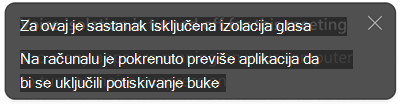 |
Vaše stolno računalo trenutno ima problema s performansama i ne može podržavati pokretanje naprednih modela za suzbijanje buke u aplikaciji Teams. Da biste riješili taj problem, prekinite ostale aplikacije koje se izvode na stolnom računalu. Ponovno omogućite mogućnost izolacije glasa na padajućem izborniku Zvuk ili Audiopo postavkama. |
Povezani članci
Smanjivanje pozadinske buke u sastancima aplikacije Microsoft Teams - Microsoftova podrška
Set-CsTeamsMeetingPolicy (SkypeForBusiness) | Microsoft Learn










